效果图
今天给教大家两种特效的应用,主要是这两种特效很简单,所以可以放到一起来写(PS:主要是想偷懒,哈哈哈)
教程
1、首先打开我们的AE
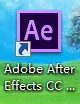
2、新建一个合成,1080*660px,持续时间5秒,黑色画布
- 点击文字工具,我们画布上打一段我们需要的文字
- 点击向后平移(锚点)工具,将中心点移到到文字中心
- 点击对齐-垂直对齐和居中对齐
3、
- 在效果栏搜索打字机,将效果拖到我们的文字图层上
- 点击文字图层,我们按U键打开关键帧,将起始属性的最后一个关键帧时间拖到1秒
- 然后点击椭圆工具,按住shift绘制一个正圆
- 在点击矩形工具,绘制一个长方形(模拟放大镜)
- 选中正圆图层和长方形图层,预合成(快捷键:ctrl+shift+c)
- 点击向后平移(锚点)工具,将预合成的中心点移动到正圆的中心(不是放大镜的中心,是正圆的)
4、
- 在效果栏搜索凸出,将效果拉到文字图层上
- 点击文字图层,在效果控件找到凸出中心,我们点击十字图标将凸出效果的中心点移动到放大镜图层的正圆中心
- 然后调节水平半径和垂直半径,让凸出效果的大小和放大镜大小重合
- 点击放大镜图层,按P键打开位置属性
- 点击文字图层-效果-凸出-凸出中心,按住alt键点击凸出中心小码表,打开表达式;拖动第三个螺旋图标到放大镜的位置属性上(这个是关联的意思,以前的文章有学过)
5、
- 点击放大镜图层,按P键打开位置属性
- 在时间线为1秒3帧的时候,我们设置为入点(快捷键:alt+[)
- 然后将放大镜移出文字外面,并打上关键帧;将时间线移动到3秒,我们移动放大镜到右边文字外面
6、
- 这样我们的动画就做好了,是不是很简单
结语:是不是很简单!是不是很简单!这两个效果你们可以分开来用,特别是用在MG动画结尾上,就是作为搜索某某就用打字机效果来模拟打字,放大镜效果就是凸出了重点(新知识点2个)
免责声明:该自媒体文章由实名作者自行发布(文字、图片、视频等版权内容由作者自行担责),且仅为作者个人观点,不代表 秒送号(Miaosong.cn)立场,未经作者书面授权,禁止转载。[投诉 · 举报作者与内容]



